如何安装打印机驱动程序到电脑 手把手教你
无论是家庭办公还是日常工作,打印机都是不可或缺的设备。然而,许多人在初次使用打印机时,常常因为驱动程序安装问题而困扰。驱动程序是连接电脑和打印机的“桥梁”,只有正确安装,打印机才能正常工作。那打印机驱动怎么安装呢?今天小编就手把手教你!

方法1:通过Windows自动安装
部分打印机支持Windows自动识别并安装驱动:
连接打印机:用USB线将打印机连接到电脑,或确保打印机和电脑在同一Wi-Fi(无线打印机)。
等待自动安装:Windows可能会自动检测并安装驱动。
手动检查:如果没有自动安装,可以前往 “设置” > “蓝牙和其他设备” > “打印机和扫描仪”,点击 “添加设备”,让系统搜索可用设备。
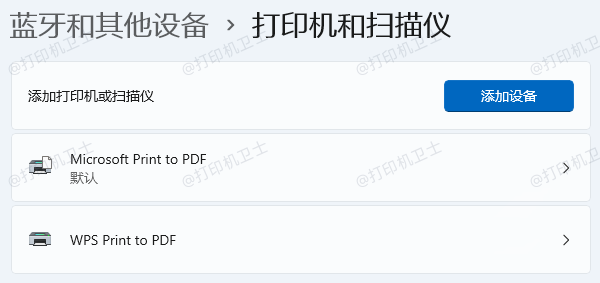
方法2:使用打印机卫士自动安装
打印机卫士是一款专业的打印机管理工具,能自动检测并安装打印机驱动,解决各种打印问题。无论是新手还是电脑小白,都能用它快速完成打印机设置。
步骤1:下载并安装打印机卫士

 好评率97%
好评率97%
 下载次数:4744952
下载次数:4744952
步骤2:连接打印机
USB打印机:用数据线连接电脑和打印机(确保开机)。
无线/网络打印机:确保打印机和电脑在同一局域网。
步骤3:自动检测并安装驱动
打开打印机卫士,点击 “立即检测”。

软件会自动扫描电脑连接的打印机,并显示可安装的驱动版本。
点击右上方的“一键修复”功能,等待下载和安装完成,重启电脑(如有提示)。

步骤4:测试打印
安装完成后,打开一个文档(如Word),点击 “打印”,选择你的打印机,测试是否正常工作。
方法3:使用打印机自带的光盘安装
如果你的打印机附带安装光盘,可以按照以下步骤操作:
插入光盘:将打印机配套的驱动光盘放入电脑光驱。
运行安装程序:光盘通常会自动运行,如果没有,可以打开“此电脑” > 双击光驱图标手动启动安装程序。
按照向导操作:根据屏幕提示选择“安装驱动程序”,然后按照步骤完成安装。
连接打印机:安装完成后,用USB线连接打印机和电脑,或确保打印机和电脑在同一网络(无线打印机)。
使用打印机卫士安装驱动,不仅操作简单,还能智能修复各种打印问题,特别适合不想折腾驱动的用户。如果你的打印机一直无法正常工作,不妨试试这款工具,几分钟就能搞定!